विषयसूची:
- चरण 1: अनिवार्य पढ़ना
- चरण 2: चरण-दर-चरण
- चरण 3: नियंत्रण प्रकार
- चरण 4: एलईडी बटन
- चरण 5: संशोधक
- चरण 6: टिप्स और ट्रिक्स

वीडियो: Traktor Pro में BCD3000 के लिए MIDI मैप कैसे बनाएं: 6 कदम

2024 लेखक: John Day | [email protected]. अंतिम बार संशोधित: 2024-01-30 09:24

यह आपको Behringer के DEEJAY BCD3000 के लिए Traktor Pro में अपने स्वयं के कस्टम tsi MIDI मानचित्र बनाने में चरण-दर-चरण के माध्यम से ले जाएगा।
चरण 1: अनिवार्य पढ़ना

- ट्रैक्टर मैनुअल पढ़ें, खंड १५.१.२ और १५.१.३ (C:\Program Files\Native Instruments\Traktor\Documents में स्थित) - Behringer मैनुअल प्राप्त करेंपृष्ठ १४ और १५ में आवश्यक जानकारी है। चाबियों के संदर्भ के लिए पृष्ठ 7 देखें। ट्रैक्टर बाइबिल और टीएसआई व्यूअर दोनों उपयोगी उपकरण प्राप्त करें। - त्वरित संदर्भ के लिए मेरी बीसीडी 3000 मिडी कमांड चीटशीट का उपयोग करें
चरण 2: चरण-दर-चरण

1. Traktor Pro2. Preferences पर क्लिक करें3.मिडी मैपिंग पर क्लिक करें4.नए सिरे से शुरू करने के लिए सभी को हटाएँ पर क्लिक करें। आप पहले बचत करना चाह सकते हैं। *(चरण १४ देखें) ५। उस फ़ंक्शन को जोड़ें और चुनें जिसे आप नियंत्रित करना चाहते हैं ६। उस नए जोड़े गए नियंत्रण को हाइलाइट करें ७. जानें पर क्लिक करें और उस बटन/घुंडी को स्थानांतरित करें जिसे आप प्रोग्राम करना चाहते हैं ८। जानें ९ पर क्लिक करें। नियंत्रण कॉन्फ़िगरेशन के तहत इंटरेक्शन मोड का चयन करें * (नियंत्रण प्रकार देखें) 10. डेक असाइन करें (यदि आवश्यक हो) 11. यदि बटन में एक एलईडी है, तो नियंत्रण को हाइलाइट करें और डुप्लिकेट पर क्लिक करें। फिर इंटरेक्शन मोड को आउटपुट में बदलें और MIDI कुंजी को बदलें *(LED बटन देखें)12। संशोधक का चयन करें (यदि आवश्यक हो) *(संशोधक देखें)13। अतिरिक्त नियंत्रणों के लिए चरण 5 से दोहराएं14। नीचे बाईं ओर "निर्यात करें" पर क्लिक करके सहेजें, और केवल "मिडी मानचित्रण" चुनें
चरण 3: नियंत्रण प्रकार

-होल्ड: यदि आप चाहते हैं कि हर बार जब आप कार्रवाई करना चाहते हैं तो कुंजी दबाए जाने के लिए आप यही चुनते हैं। उदाहरण: पिच बेंड-टॉगल: यह उन अधिकांश बटनों के लिए चयनित सामान्य है जिन्हें आप चालू/बंद अवस्थाओं में चाहते हैं। जैसे एलईडी। उदाहरण: प्ले-ट्रिगर: होल्ड के समान। कार्रवाई के लिए एक बार दबाएं। Ex: लूप सेट-डायरेक्ट: फादर, नॉब्स और जॉग्स के चयन के लिए उपयोग किया जाता है। संदर्भ:(ट्रैक्टर मैनुअल, खंड १५.१.२)
चरण 4: एलईडी बटन

जब आप एक एलईडी के साथ एक बटन सेट करते हैं तो आपको एलईडी चालू करने के लिए यूनिट को आउटपुट मिडी सिग्नल भेजने की आवश्यकता होती है। 1. नियंत्रण को हाइलाइट करें और डुप्लिकेट 2 पर क्लिक करें। इंटरेक्शन मोड को आउटपुट में बदलें 3. असाइन किए गए MIDI कुंजी को बदलें जानें के आगे पुल-डाउन मेनू। नंबर सीसी से शुरू होते हैं। संबंधित नंबर खोजने के लिए मैनुअल और मेरी चीट-शीट का उपयोग करें संदर्भ: (बेहरिंगर मैनुअल, पृष्ठ 15)
चरण 5: संशोधक


एक संशोधित कुंजी Shift धारण करने जैसा है। फिर आप हर नियंत्रण को दोगुना या अधिक कर सकते हैं। 1. क्लिक करें और संशोधक चुनें और फिर संशोधक # 12 चुनें। बटन जानें। 1 पर मान पर सेट करें का चयन करें। मुझे लगता है कि इंटरेक्शन मोड होल्ड करने के लिए सबसे अच्छा सेट है। डायरेक्ट करने के लिए इंटरेक्शन मोड। इसके अलावा आपको Modifier.ex:-Modifier #1, Interaction Mode: Direct, Type: Button, M1=0, Set to value: 1-Modifier #1, Interaction Mode: को टॉगल (ऑफ) करने के लिए अपने मॉडिफायर-बटन को डुप्लिकेट करना होगा: डायरेक्ट, टाइप करें: बटन, M1 = 1, मान पर सेट करें: 06। जब नियंत्रण को संशोधित या स्थानांतरित किया जाना है, तो इसे सीखें और इसे असाइन करें, और संशोधक को M1 और मान को 1 पर सेट करें। जब आप दबाते हैं अकेले कुंजी, सुनिश्चित करें कि आप संशोधक को M1 और मान 0 में बदलते हैं नोट: एलईडी बटन केवल एक कमांड का जवाब दे सकते हैं। संशोधक एलईडी लाइट को तब तक नहीं बदलेगा जब तक कि उसे सेट न किया जाए। संदर्भ: (ट्रैक्टर मैनुअल, सेक्शन १५.१.२)
चरण 6: टिप्स और ट्रिक्स




-अलग-अलग नामों से अक्सर परिवर्तन सहेजें।-ए में ए/एक्सटी इन बी को मिडी सुविधाओं में भी मैप किया जा सकता है, लेकिन यदि आप बाहरी स्रोतों का उपयोग करना चाहते हैं तो आपको इनपुट चयन का चयन करना होगा और उचित डेक असाइन करना होगा। आपको सेट करने की भी आवश्यकता है ट्रैक्टर प्रो में इनपुट रूटिंग। बाएं चैनल में BCD3000-1 और इनपुट चैनल A के दाहिने चैनल में BCD3000-2 का चयन करें। यदि आप B के लिए इनपुट का उपयोग करना चाहते हैं, तो उन्हें 3 और 4 के साथ रूट करें।-नॉब्स और फेडर: टेंपो फैडर को उलटा करने की आवश्यकता है चूक जाना। एनालॉग काम सबसे आसान।-जॉग व्हील प्रकार: (7Fh;01h) तेज है, खरोंच के लिए सबसे अच्छा है। (3Fh;41h) बेहतर है, ब्राउज़िंग के लिए बेहतर है। सेट होने पर ही LED लाइट लगाना: कंट्रोलर रेंज मिन = 1 मैक्स = 7 मिडी-रेंज मिन = 127 मैक्स = 63 चेक इनवर्ट-एक एलईडी लाइट ब्लिंक करने के लिए बीट:1."जोड़ें" पर क्लिक करें।
सिफारिश की:
Arduino ISP के रूप में -- AVR में बर्न हेक्स फ़ाइल -- एवीआर में फ्यूज -- प्रोग्रामर के रूप में Arduino: 10 कदम

Arduino ISP के रूप में || AVR में बर्न हेक्स फ़ाइल || एवीआर में फ्यूज || अरुडिनो प्रोग्रामर के रूप में:………………अधिक वीडियो के लिए कृपया मेरे YouTube चैनल को सब्सक्राइब करें……यह लेख आईएसपी के रूप में आर्डिनो के बारे में सब कुछ है। यदि आप हेक्स फ़ाइल अपलोड करना चाहते हैं या यदि आप एवीआर में अपना फ्यूज सेट करना चाहते हैं तो आपको प्रोग्रामर खरीदने की आवश्यकता नहीं है, आप कर सकते हैं
Microsoft Office Word 2007 में तालिका कैसे बनाएँ और डालें और उस तालिका में अतिरिक्त कॉलम और/या पंक्तियाँ कैसे जोड़ें: 11 चरण

Microsoft Office Word 2007 में तालिका कैसे बनाएँ और डालें और उस तालिका में अतिरिक्त कॉलम और/या पंक्तियाँ कैसे जोड़ें: क्या आपके पास कभी बहुत सारा डेटा है जिसके साथ आप काम कर रहे हैं और अपने बारे में सोचा है…"मैं यह सब कैसे कर सकता हूँ यह डेटा बेहतर दिखता है और समझने में आसान होता है?" यदि ऐसा है, तो Microsoft Office Word 2007 में एक तालिका आपका उत्तर हो सकती है
पीसी के लिए विजुअल स्क्रिप्ट का उपयोग करके अवास्तविक इंजन 4 में कैरेक्टर कंट्रोलर के साथ 2d कैरेक्टर कैसे बनाएं: 11 कदम

पीसी के लिए विजुअल स्क्रिप्ट का उपयोग करके अवास्तविक इंजन 4 में कैरेक्टर कंट्रोलर के साथ 2डी कैरेक्टर कैसे बनाएं: पीसी के लिए विजुअल स्क्रिप्ट का उपयोग करके अवास्तविक इंजन 4 में कैरेक्टर कंट्रोलर के साथ 2डी कैरेक्टर कैसे बनाएं नमस्ते, मैं जॉर्डन स्टेल्ट्ज हूं। मैं 15 साल की उम्र से वीडियो गेम विकसित कर रहा हूं। यह ट्यूटोरियल आपको सिखाएगा कि कैसे एक बुनियादी चरित्र बनाया जाए
CRPSHARE (CommunityWalk) मैप में मार्कर कैसे जोड़ें: 20 कदम
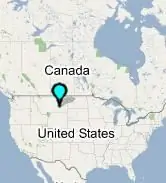
CRPSHARE (CommunityWalk) मैप में मार्कर कैसे जोड़ें: यह निर्देश आपको CRPSHARE मैप में मार्कर जोड़ने में मदद करेगा। ये मानचित्र कम्युनिटीवॉक द्वारा होस्ट किए जाते हैं और Google मानचित्र प्रौद्योगिकी द्वारा संचालित होते हैं। CRPSHARE मैप्स में योगदान करने के लिए आपको एक कम्युनिटीवॉक अकाउंट (फ्री) की आवश्यकता होगी - एक
गिटार स्पीकर बॉक्स कैसे बनाएं या अपने स्टीरियो के लिए दो कैसे बनाएं: 17 कदम (चित्रों के साथ)

अपने स्टीरियो के लिए गिटार स्पीकर बॉक्स या बिल्ड टू कैसे बनाएं: मैं चाहता था कि मेरे द्वारा बनाए जा रहे ट्यूब amp के साथ एक नया गिटार स्पीकर जाए। स्पीकर मेरी दुकान में बाहर रहेगा इसलिए इसे कुछ खास होने की जरूरत नहीं है। Tolex कवरिंग बहुत आसानी से क्षतिग्रस्त हो सकती है इसलिए मैंने हल्की रेत के बाद बाहरी काले रंग का छिड़काव किया
